스팀덱(Steam Deck)와 같은 휴대용 기기가 증가하고 있지만, 이미 게임용 PC를 소유하고 있고 스마트폰을 사용하고 있다면 Valve의 Steam 링크 앱 덕분에 좋아하는 게임을 스트리밍하는 데 필요한 하드웨어를 갖추고 있는 것입니다. 여기에서는 사용 방법을 알려드리겠습니다.
휴대폰에서 Steam 게임을 플레이하려면 무엇이 필요하나요?
모바일 장치에서 Steam 게임을 이용하려면 호환되는 스마트폰이 있어야 하고 콘텐츠 다운로드 및 업데이트를 위해 인터넷 연결이 활성화되어 있어야 하는 등 특정 전제 조건을 준수해야 합니다. 또한, 사용 중인 기기의 특정 플랫폼에 따라 앱 스토어 또는 구글 플레이 스토어에서 Steam 링크 앱을 설치해야 할 수도 있습니다.
Steam 데스크톱 애플리케이션이 사전 설치된 컴퓨터는 다양한 개발사의 인디 및 주요 출시작을 포함한 방대한 비디오 게임 라이브러리에 액세스할 수 있는 PC로 알려져 있습니다.
이 프로그램에 참여하려면 호스팅 장치에 디지털 배포 플랫폼 Steam의 게임이 하나 이상 있어야 합니다.
안정적이고 신뢰할 수 있는 무선 인터넷 연결은 최소한의 중단이나 연결 끊김으로 사용자 장치에 대한 원활한 연결을 보장하는 안정적인 Wi-Fi 네트워크로 간주할 수 있습니다.
Windows 혼합 현실 헤드셋에서 삼성 HMD Odyssey+를 통해 TV로 게임을 원활하게 스트리밍하려면 Steam Link 애플리케이션이 사전 설치된 Apple의 운영 체제를 사용하는 iOS 기기 또는 Google의 플랫폼을 사용하는 Android 기기인 스마트폰이 필요합니다.
Android 장치에 관한 지침은 iPhone에서 Steam 게임을 스트리밍할 때도 동일하게 적용됩니다.
휴대폰에서 Steam 게임을 플레이하는 방법
컴퓨터에서 모바일 장치로 게임 스트리밍을 시작하려면 먼저 개인용 컴퓨터에 Steam 클라이언트 소프트웨어를 다운로드하여 설치해야 합니다. 설치가 완료되면 Steam 플랫폼을 통해 모바일 장치에서 플레이하고 싶은 타이틀을 찾아 설치하세요. 마지막으로, iOS(iPhone) 또는 Android 기반 장치용 Steam 링크 애플리케이션을 다운로드하여 설치했는지 확인하세요. 이 과정을 용이하게 하기 위해 제공된 링크를 활용할 수 있습니다.
다운로드: Android용 Steam Link | iOS (무료)
PC에서 Steam Link 앱으로 게임 스트리밍 설정
두 장치가 동일한 무선 인터넷 네트워크를 통해 연결되도록 하려면 “Steam” 애플리케이션으로 이동한 후 “설정”을 선택하세요. 이 메뉴에서 “원격 플레이”라는 하위 카테고리를 찾은 다음, 현재 꺼져 있는 경우 스위치를 토글하여 기능을 활성화합니다.
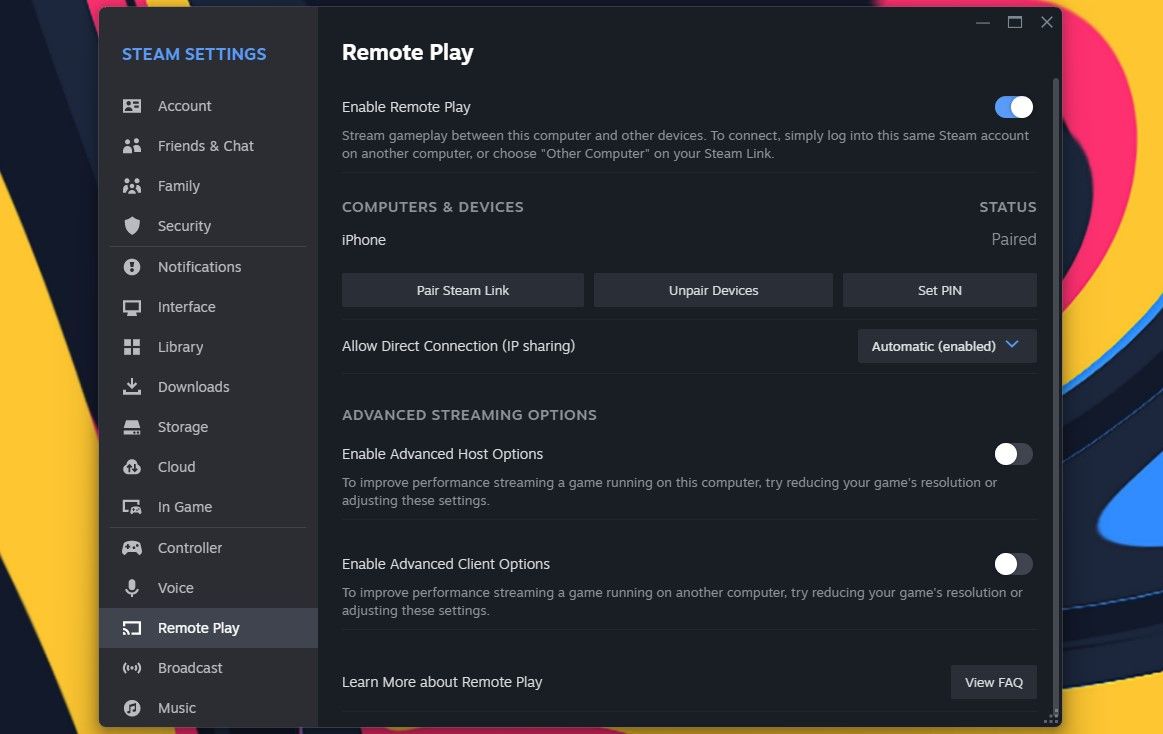
Steam 링크 앱 설정
Steam 링크 애플리케이션을 실행한 다음 “허용”을 선택하여 권한을 부여하고 설정 프로세스를 시작하세요. 소프트웨어가 현재 Steam을 실행 중인 무선 네트워크에 연결된 모든 장치를 검색합니다.
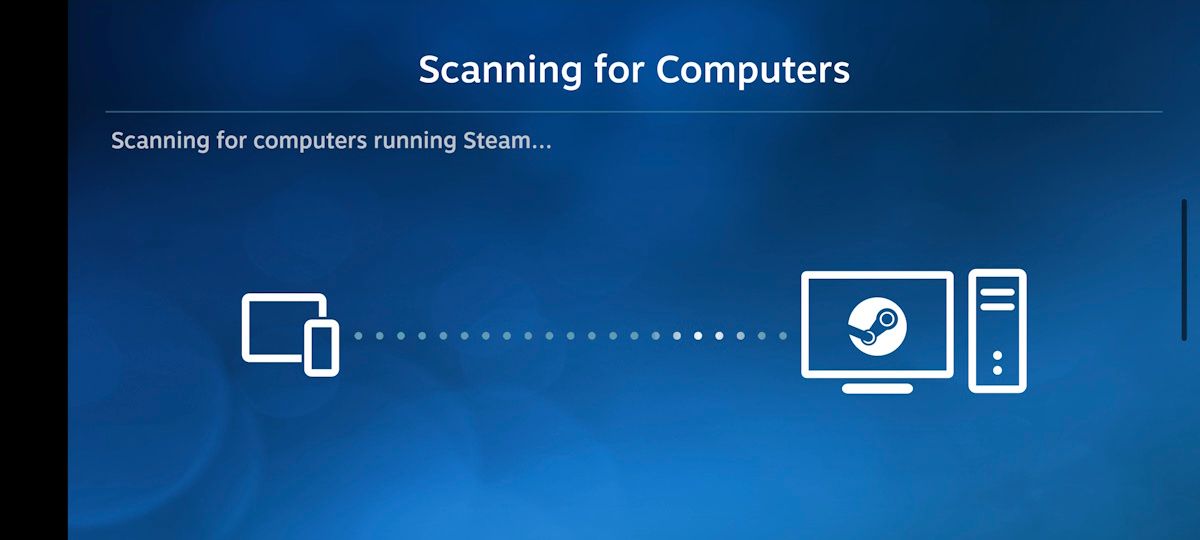
Steam Link 애플리케이션을 통해 원하는 스트리밍 소스를 찾으면 앱 인터페이스에 고유한 개인 식별 번호(PIN)가 표시됩니다. 그런 다음 Steam 플랫폼의 데스크톱 클라이언트에서 “Steam” 메뉴로 이동하여 “설정”을 선택한 다음 “원격 플레이”를 선택합니다. 이 하위 메뉴에서 “Steam 링크 페어링” 옵션에 액세스하고 모바일 애플리케이션을 통해 얻은 PIN을 입력합니다. 마지막으로 “확인”을 클릭하여 작업을 확인하면 시스템이 두 장치 간에 보안 연결을 설정하기 전에 포괄적인 네트워크 평가를 수행할 수 있습니다.
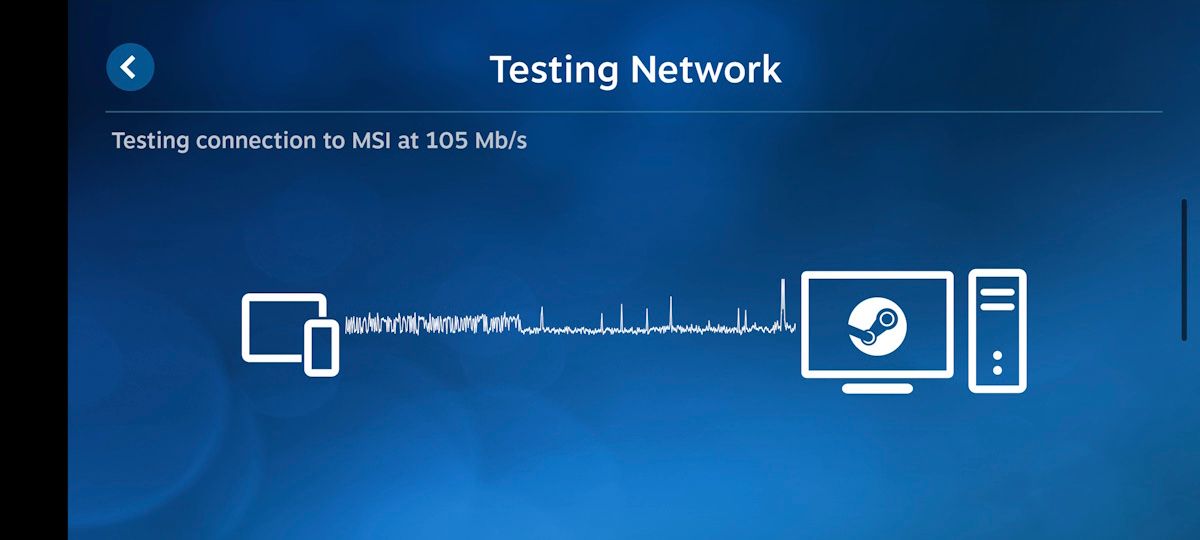
모바일 장치가 무선 라우터와 가까운 거리에 있거나 강력한 신호를 수신하는 경우 대역폭 테스트 완료를 확인하는 메시지가 나타납니다. 연결에 문제가 있는 경우 2.4GHz와 5GHz Wi-Fi 네트워크 간의 뚜렷한 차이를 확인하려면 스마트폰을 라우터의 5GHz 주파수 대역에 연결해야 합니다.
Steam 링크 앱으로 컴퓨터에 연결하기
이제 Steam 링크 애플리케이션이 모바일 장치와 성공적으로 동기화되어 휴대용 장치를 통해 Steam 플랫폼의 다양한 게임 타이틀에 액세스할 수 있습니다. Steam Link 앱의 사용자 인터페이스에는 연결된 컴퓨터, 사용 중인 활성 게임 컨트롤러, 네트워크 연결 상태 평가가 표시됩니다.
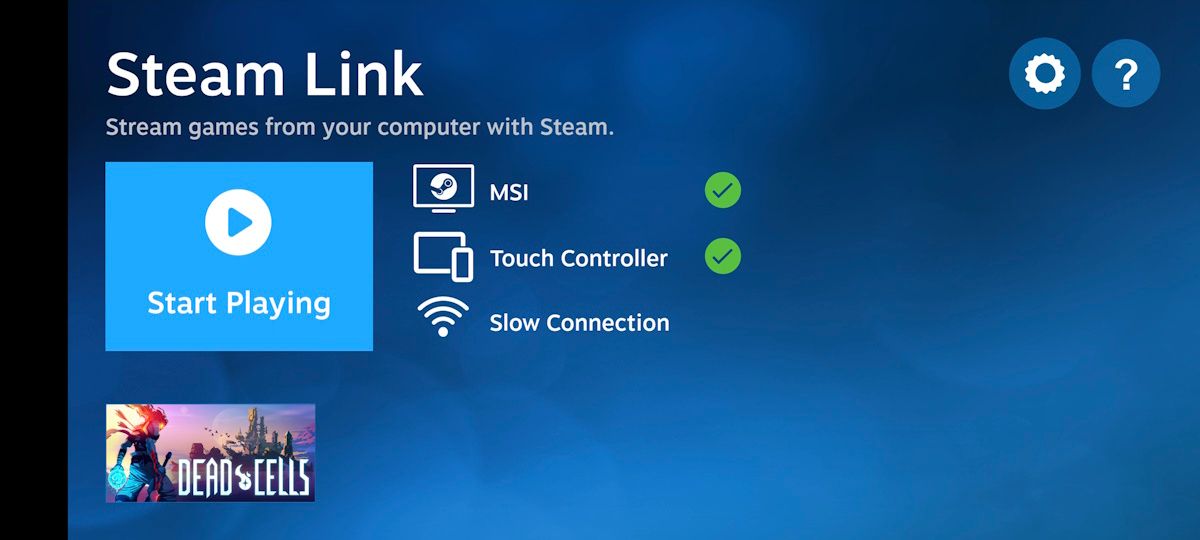
컨트롤러가 감지되지 않을 경우, Steam Link 애플리케이션은 기본 옵션으로 터치 컨트롤러를 사용합니다.
모든 조건이 양호하면 “게임 시작”을 탭하여 프로세스를 시작하세요. 이 작업은 모바일 장치와 컴퓨터 간의 보안 연결을 용이하게 합니다. 연결이 완료되면 Steam의 빅 픽처 모드를 통해 게임 환경을 쉽게 제어하고 탐색할 수 있습니다. 방대한 Steam 라이브러리에서 원하는 게임을 선택하면 선택한 게임의 재생을 시작하라는 메시지가 표시되고 컴퓨터 화면에서 휴대용 장치로 원활하게 전환됩니다.
브라우저가 비디오 태그를 지원하지 않습니다.
Steam 링크 앱을 통해 다른 컴퓨터에 연결하기
Steam 링크 앱을 통해 다른 컴퓨터 장치와 연결하려면 홈 화면으로 이동하여 톱니바퀴 아이콘으로 표시된 설정 메뉴를 찾습니다.여기에서 “컴퓨터”를 선택해 사용 가능한 장치 검색을 시작합니다. 이 과정에서 원하는 컴퓨터가 표시되지 않으면 “다시 검색” 옵션을 사용하여 새로 검색해 주세요.
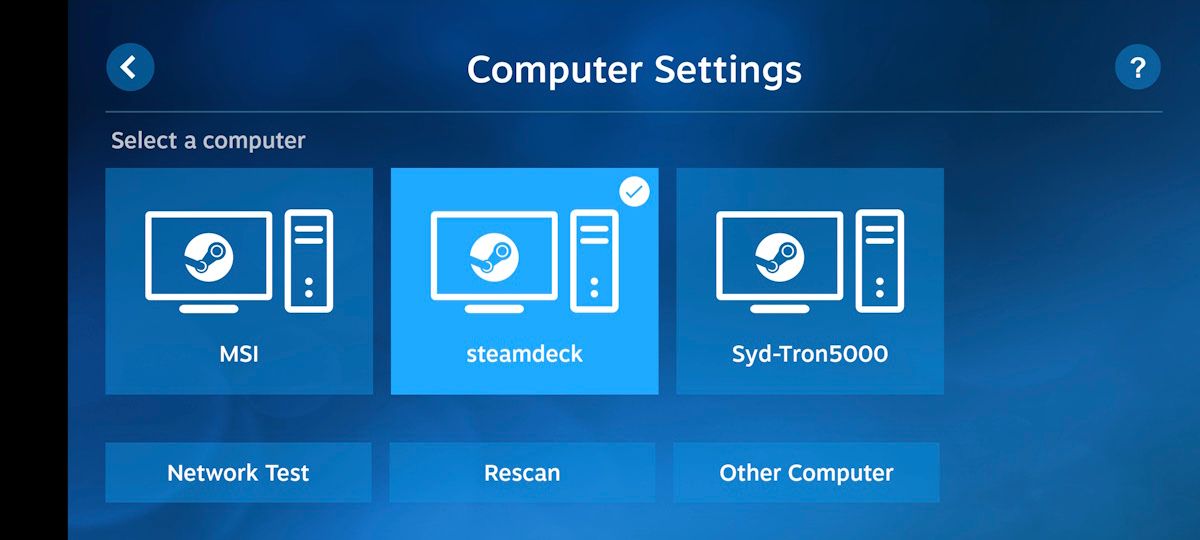
컴퓨터가 있음에도 불구하고 Steam 링크가 컴퓨터를 식별하지 못하는 경우, “기타 컴퓨터”를 선택하여 직접 컴퓨터를 통합할 수 있습니다. 이 옵션을 선택하면 모바일 장치에 식별 번호(PIN)가 표시됩니다. 계속하려면 컴퓨터에서 Steam 애플리케이션을 열고 Steam > 설정 > 원격 플레이 > Steam 링크 페어링으로 이동한 후 스마트폰 화면에 표시되는 PIN을 입력하세요.
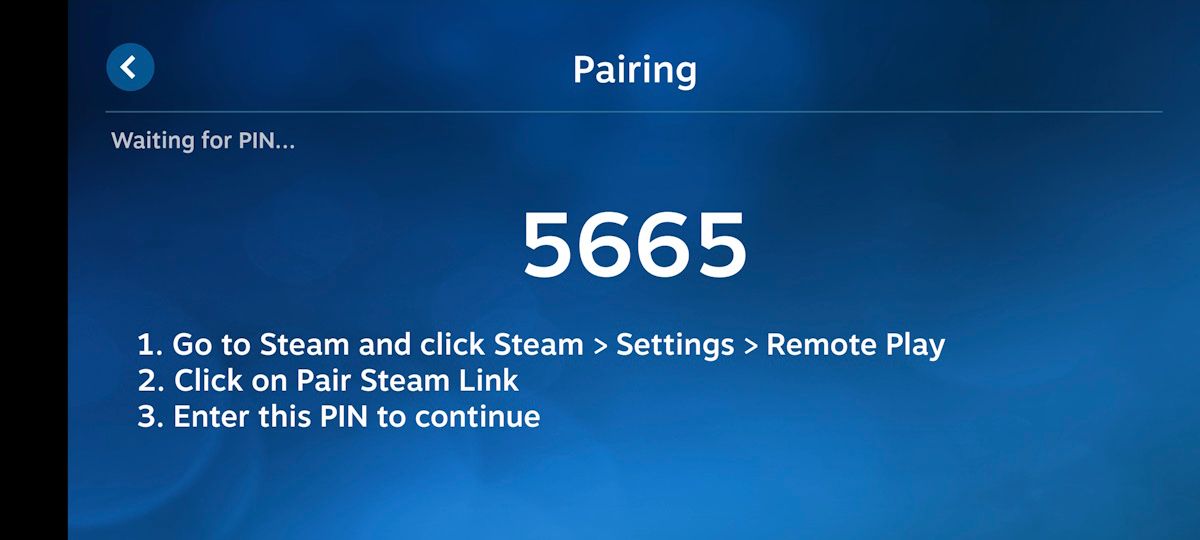
선택 사항입니다: Steam 링크 설정 조정하기
게임 플레이 중에 성능 문제가 발생할 수 있습니다. 이 문제를 해결하려면 Steam Link 애플리케이션 자체에서 스트리밍 설정을 조정하세요. 앱 내에서 톱니바퀴 아이콘을 탭하고 “스트리밍”을 선택하여 설정 메뉴에 액세스하세요. 여기에서 기본 설정, 향상된 1080p 옵션 또는 향상된 4K 옵션 중에서 선택하세요.
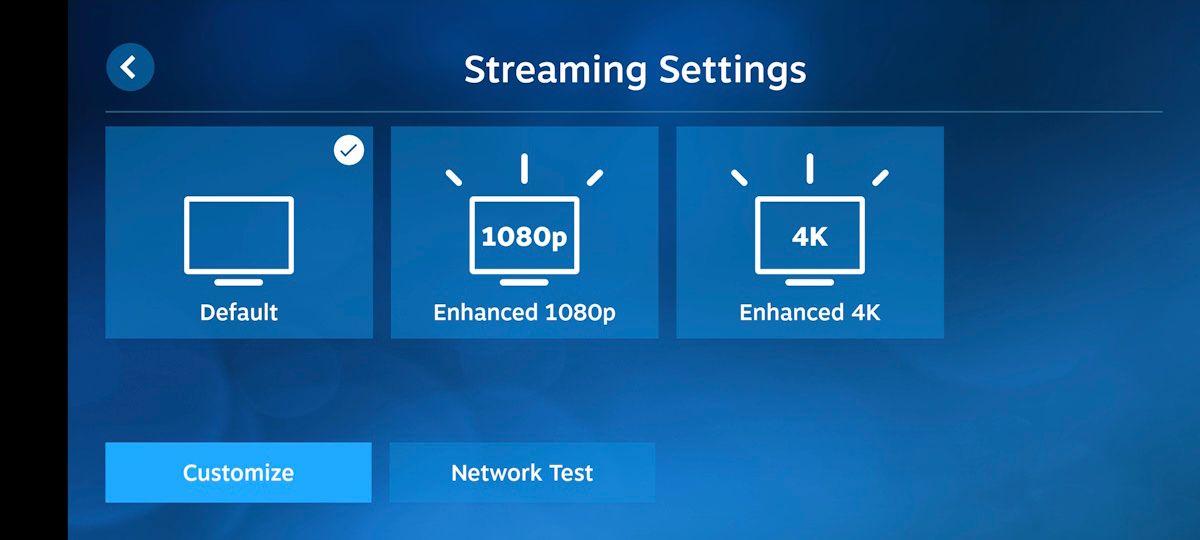
스트리밍 최적화를 위한 고급 설정은 Steam 데스크톱 애플리케이션 자체에서 사용할 수 있습니다. 이러한 기능에 액세스하려면 Steam > 설정 > 원격 플레이로 이동하세요. 여기에서 고급 스트리밍 옵션 탭으로 이동하여 네트워크 우선순위 할당, 하드웨어 기반 인코딩 기능 및 기타 관련 개선 사항과 같은 고급 호스트 구성을 활성화할 수 있는 토글을 찾아보세요.
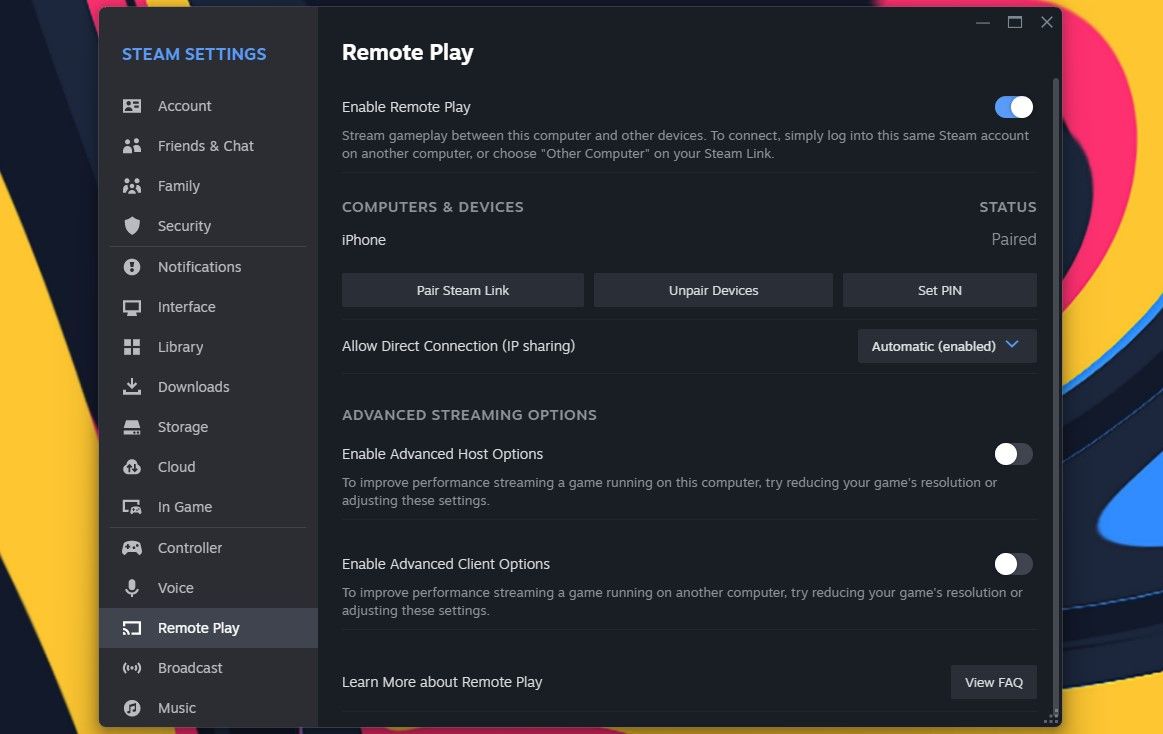
Steam Link로 간편하게 PC 게임을 스트리밍
선호하는 컨트롤러와 호환되는 Steam 타이틀을 휴대용 환경에서 즐기고 싶다면 스마트폰에서 Steam Link 애플리케이션을 사용하면 게임 경험을 간소화하는 이상적인 솔루션이 될 수 있습니다.
구형 휴대폰을 쓰레기통에 버리지 말고, PC 게임 스트리밍에 특화된 게임 전용 휴대폰으로 바꿔보세요.